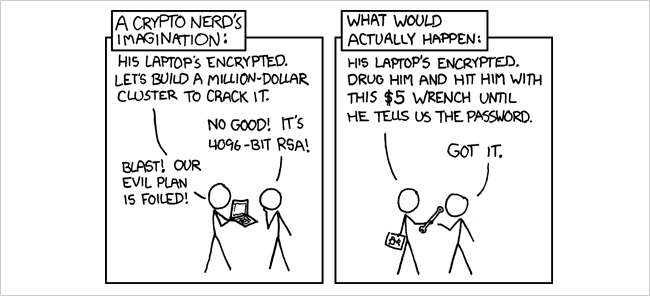
É provável que haja dados em seu computador que você deseja proteger de hackers, amigos intrometidos ou colegas curiosos. Criptografar a unidade do seu computador protege você de intrusos, e aqui estão algumas maneiras diferentes de proteger seus dados.
Para a lição de hoje, mostraremos como proteger os dados criptografando uma partição, uma pasta e também como criar um volume oculto com TrueCrypt.
Imagem por xkcd , obviamente.
Criptografando uma partição
Ubuntu's assistente de instalação de CD alternativo nos dá a opção de criptografar sua partição de instalação do Ubuntu, então você vai querer gravar o arquivo ISO em um disco ao vivo ou criar uma unidade USB inicializável e instale o Ubuntu com ele.
O menu de instalação alternativo do Ubuntu é muito semelhante ao menu de instalação padrão do Ubuntu. O assistente de instalação pedirá que você escolha seu idioma, teclado, rede e a etapa mais importante é o método de particionamento onde precisamos escolher a opção ‘Guiado - usar todo o disco e configurar o LVM criptografado’ para criptografar todo o nosso disco rígido.

Observe que temos que fornecer um disco rígido vazio ‘Master’ e não ‘Slave’ para a instalação.

O assistente de instalação pedirá que você especifique uma senha que você usará para descriptografar seu disco rígido quando fizer login no Ubuntu.

O assistente de criptografia irá criptografar sua pasta ‘home’, apenas no caso de colocarmos nossa pasta ‘home’ fora da partição de instalação do Ubuntu.

É isso aí ! Siga o resto das etapas de instalação e o assistente irá instalar o Ubuntu em cima de uma partição criptografada.
Criptografando uma pasta
eCryptfs é um sistema de arquivos criptográfico baseado em PGP criado por Philip Zimmerman em 1991. A grande vantagem do eCryptfs em comparação com outros sistemas de arquivos de criptografia, como o TrueCrypt, é que não precisamos pré-alocar uma certa quantidade de espaço em disco que nós deseja criptografar.
Podemos facilmente instalar o eCryptfs executando o seguinte comando no console
sudo aptitude install ecryptfs-utils
O eCryptfs cria um diretório "privado" em sua unidade local, onde o eCryptfs criptografa todos os arquivos que armazenamos nele.
ecryptfs-setup-private

Nota: isso irá configurar um diretório privado oculto: ~ / .Private
Devemos armazenar nossos dados confidenciais no diretório "privado" para garantir que os invasores não consigam obter nossos dados facilmente. ecryptfs irá ocultar quaisquer arquivos que armazenamos na pasta privada quando não estiver montado.

O diretório privado será montado automaticamente quando fizermos login em nossa conta. Isso cria uma oportunidade para outra pessoa obter acesso a essa pasta privada quando o usuário sai do computador. Uma maneira de atenuar esse problema é evitar que o ecryptfs desbloqueie a pasta privada quando fizermos login, removendo o arquivo vazio de montagem automática que está localizado em ~ / .ecryptfs / e desmontar o diretório quando não estivermos usando nosso computador.
ecryptfs-umount-private
Criação de um volume criptografado oculto
TrueCrypt é um utilitário gratuito de criptografia de disco de código aberto que funciona com Windows, Mac e Linux. Ele fornece criptografia instantânea e, depois que a unidade é criptografada, você pode continuar a usar tudo como faria normalmente.
Você pode baixar TrueCrypt como arquivo deb do Ubuntu de seu local na rede Internet . Depois de baixado, descompacte o arquivo e clique duas vezes no instalador para executar a configuração. Após a instalação, você encontrará o TrueCrypt no local do menu: Aplicativos> Acessórios> TrueCrypt.
Comece criando um volume que queremos criptografar.

Um volume TrueCrypt pode residir em um arquivo, que também é chamado de contêiner, em uma partição ou unidade.

TrueCrypt nos dá a opção de criar um volume criptografado oculto dentro de outro volume criptografado TrueCrypt.

Você deve copiar arquivos de aparência sensível que você Não quero para ocultar para o volume externo. Esses arquivos agem como um engodo quando as pessoas o forçam a revelar a senha do volume externo. Você deve ter arquivos que REALMENTE deseja ocultar dentro do volume oculto e nunca deve revelar o volume oculto criptografado.

Agora você deve escolher o nome do arquivo de volume e o local onde deseja armazenar o arquivo de volume. Um novo arquivo será criado. Se você escolher um arquivo existente, ele será sobrescrito. Portanto, dê um nome exclusivo para seu arquivo de volume TrueCrypt.

Você pode escolher diferentes níveis de criptografia. Existem vários tipos para escolher e cada um tem suas qualidades únicas ... mas para a maioria dos usuários, você ficará bem com AES.

defina o tamanho do volume e certifique-se de fornecer espaço suficiente para o espaço do volume não criptografado.

TrueCrypt nos aconselha a usar pelo menos 20 caracteres para nossa senha. Escolha uma senha que seja fácil de lembrar e difícil de adivinhar.

Mova o mouse o mais aleatoriamente possível na janela do Assistente de Criação de Volume por pelo menos 30 segundos. Quanto mais tempo você mover o mouse, melhor. Isso aumenta significativamente a força criptográfica das chaves de criptografia (o que aumenta a segurança).

TrueCrypt montará automaticamente a unidade criptografada como um disco criptografado virtual.

Agora vamos configurar o volume oculto.

Escolha um formato de disco rígido adequado para o volume oculto.

Temos a opção de tornar este volume oculto compatível com outras plataformas.

A criptografia é apenas um nível de segurança de nossos dados em nosso PC, também precisamos considerar a instalação de outro software de segurança, como antivírus ou firewall para nos proteger de vírus e intrusos quando estamos online.







